CW:如何设置CodeWarrior的PE
1、新建一个PE工程(请参照CW:如何进入CodeWarrior的PE功能),进入后的界面如图
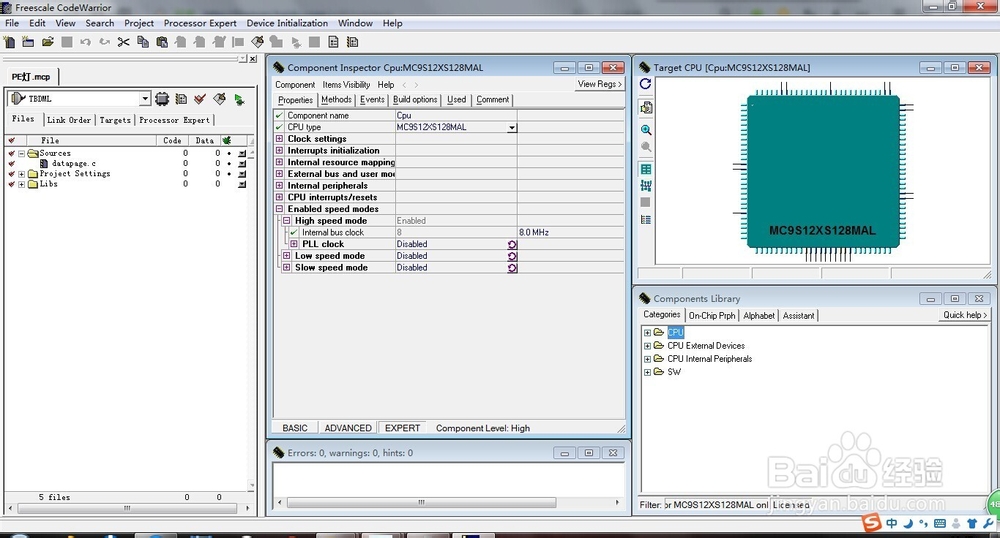
2、查看最小系统板的原理图,有两个LED灯,对应IO口分别是PE2,PE3
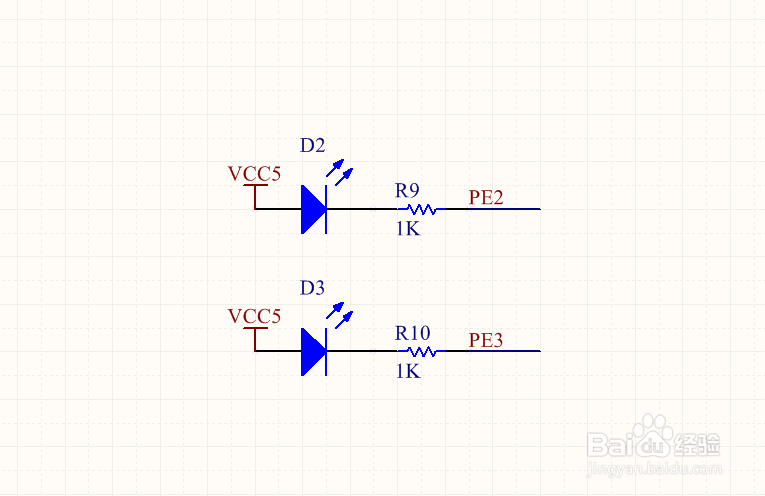
3、点击CW界面中的如图按钮:Show CPU block diagram
那个CPU窗口变成如图所示
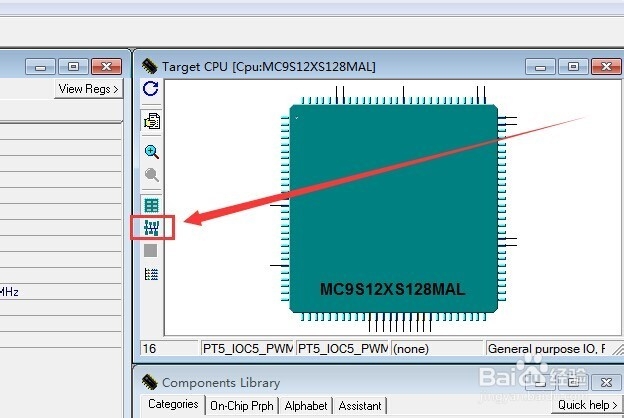
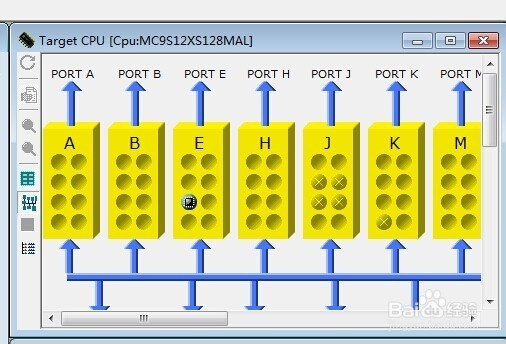
4、因为所需PE2和PE3口,所以在图中黄颜色的E处右键,移至Add Component/Template出现下拉菜单,点击BitIO。
如图红色框框里为设置界面:
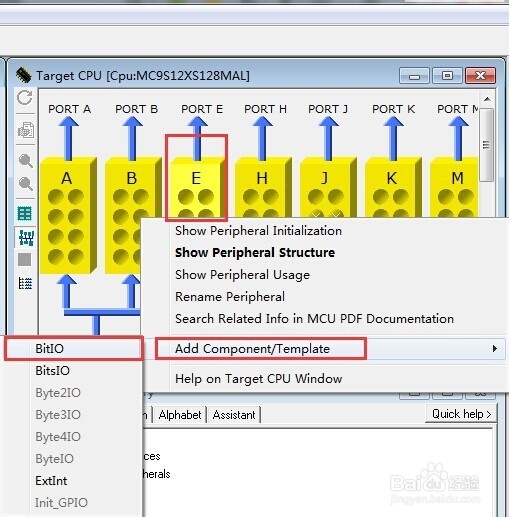
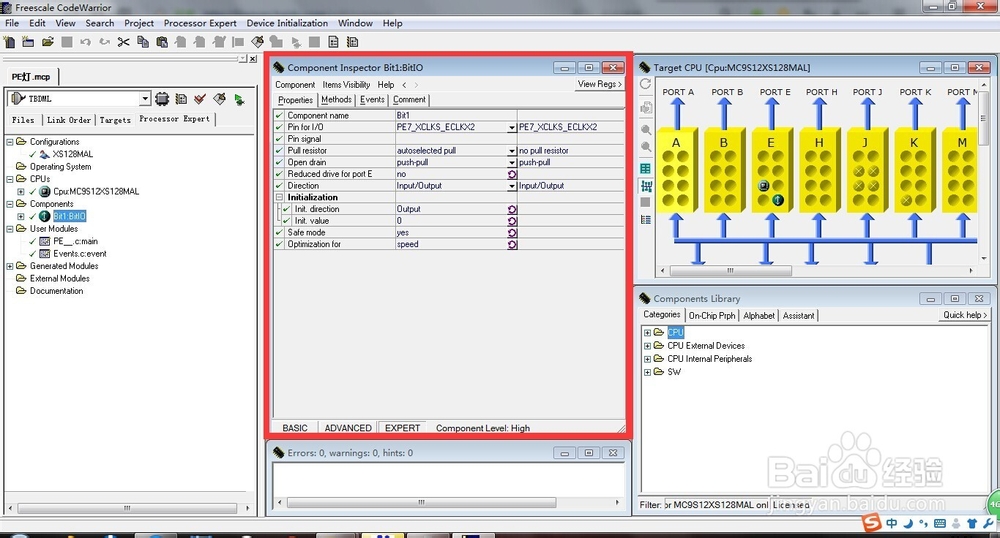
5、设置Pin for I/O 为PE2
Direction 为Output(只需要输出)
其他的默认即可,如图:

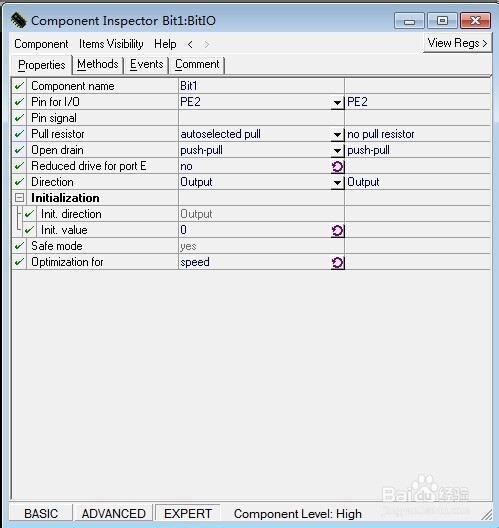
6、同样方法添加PE3,如图:
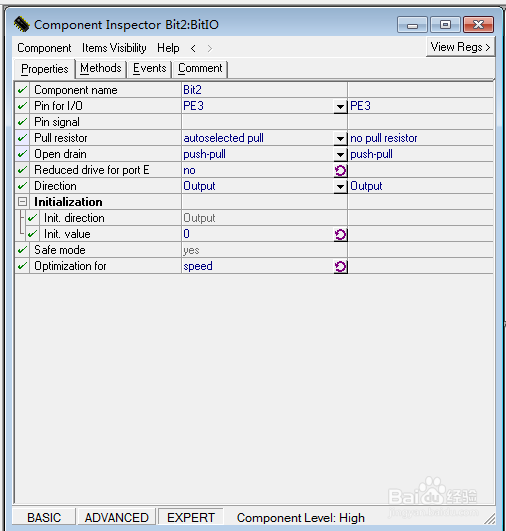
7、由于需要延时,双击Cpu:MC9S12XS128MAL,在设置区选择Methods,双击Delay100US前面的X,使他变成绿色的√,

8、点击如图位置的 Processor Expert,下拉菜单的
Generate Code ‘PE灯.mcp’

9、等待执行完成后就可以开始编程了,双击User Modules下的PE__.c:main,出现主函数代码框,就可以在里面编写程序了
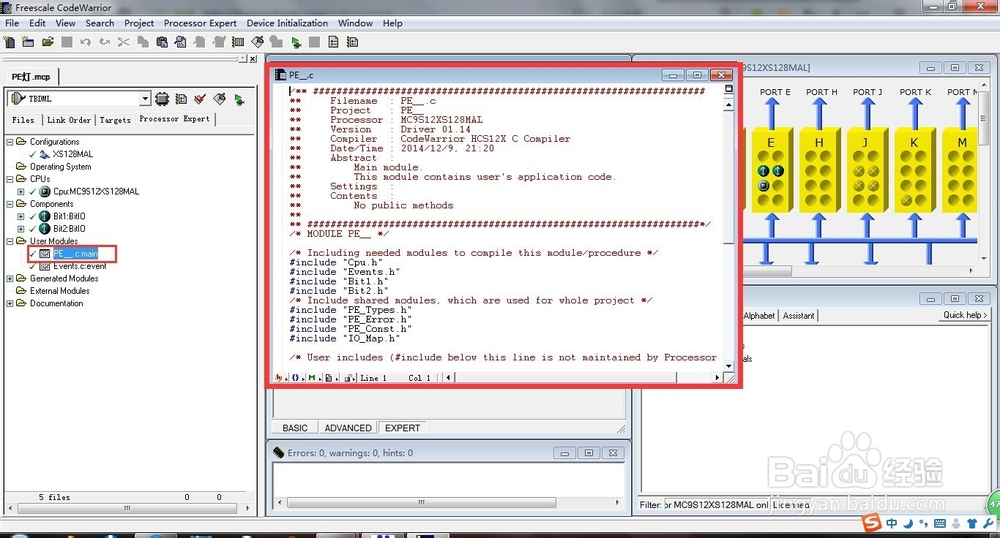
声明:本网站引用、摘录或转载内容仅供网站访问者交流或参考,不代表本站立场,如存在版权或非法内容,请联系站长删除,联系邮箱:site.kefu@qq.com。
阅读量:90
阅读量:31
阅读量:174
阅读量:68
阅读量:149